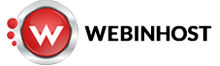Configurando o iPhone/iPod Touch para receber e-mails
- 16/07/2010
- Dicas Gerais, Informações WebinHost, Tutoriais
Configure o seu iPhone/ iPod Touch para enviar e receber e-mails.
Para configurar uma nova conta de e-mail, clique em “Ajustes”

PASSO 2
Clique em “Mail, Contatos, Calendários”.

PASSO 3
Na tela “Mail, Contatos, Calendários”, clique em “Adicionar Conta…“.

PASSO 4
Na lista de provedores de e-mails sugeridos, selecione a opção “Outra”.

PASSO 5
Na tela “Nova conta”, adicione as informações conforme descrito
abaixo:
- No campo “Nome”, digite seu nome completo, com espaço e iniciais
maiúsculas. Este nome aparecerá no campo “DE:” da mensagem que você enviar.No campo “Endereço”, digite o seu endereço de e-mail:
nome@dominio.com.brNo campo “Senha”, digite a senha de acesso ao seu e-mail.No campo “Descrição”, descreva esta configuração. Exemplo:
nome@dominio.com.br

Após preencher os campos, clique em “Salvar”.
PASSO 6
Na tela seguinte, selecione a opção “POP”.
Preencha os campos que ainda estão em branco, conforme descrito abaixo:
- Servidor de correio de entradaNo campo “Nome do Host”, digite mail.dominio.com.br.No campo “Nome de Usuário”, digite o seu endereço de e-mail:
nome@dominio.com.brNo campo “Senha”, digite a senha de acesso ao seu e-mail.
- Servidor de correio de saídaNo campo “Nome do Host”, digite mail.dominio.com.br.No campo “Nome de Usuário”, digite o seu endereço de e-mail:
nome@dominio.com.brNo campo “Senha”, digite a senha de acesso ao seu e-mail.

Depois de preencher os campos, clique em “Salvar”.
PASSO 7
No final da configuração, aparecerá uma mensagem como na imagem abaixo.
Clique em “Sim” para concluir a configuração da conta.
Atenção! Caso a mensagem apareça novamente, clique em “Não”
para finalizar.

Atenção! Caso a mensagem apareça novamente, clique em “Não”
para finalizar.
PASSO 8
Na tela seguinte, siga os passos conforme descrito abaixo.
1º – No item “contas”, selecione a conta que você recém criou e na
opção de “Servidor de Correio de Saída”, clique no item de propriedades de SMTP.
2º – Selecione o Servidor Smtp Principal da conta “mail.dominio.com.br”.
3º – No campo “Porta do Servidor” altere o número da porta do servidor de
“25” para “995”.

Para finalizar a configuração da conta, clique em “SMTP”, no canto superior
da tela.
Parabéns! Você concluiu a configuração da sua conta de e-mail.
Relacionado
- blog WebinHost, Dicas de Hospedagem, dominios, Domínios .com, Domínios .com.br, Dominios Internacionais, Dominios Nacionais, Dominios para Hospedagem, hospedagem, hospedagem de sites, Hospedagem em Flash, hospedagem ilimitada, hospedagem linux, hospedagem php, host, Informações WebinHost, Novidades WebinHost, Registro de Dominios, Revenda Brasil, Revenda de Hospedagem, Revenda Ilimitada, Revenda Linux, Revenda Linux Brasil, Revenda Linux USA, Revenda PHP, revendas, Revendas, Tutoriais, Webinhost
Sobre o blog
Este Blog tem o objetivo de divulgar as novidades da WebinHost e compartilhar notícias sobre hosting, servidores, empreendedorismo e todo universo tecnológico.